GPS Daten in Fotos einfügen
Fotos mit GPS Daten verknüpfen mit Geosetter
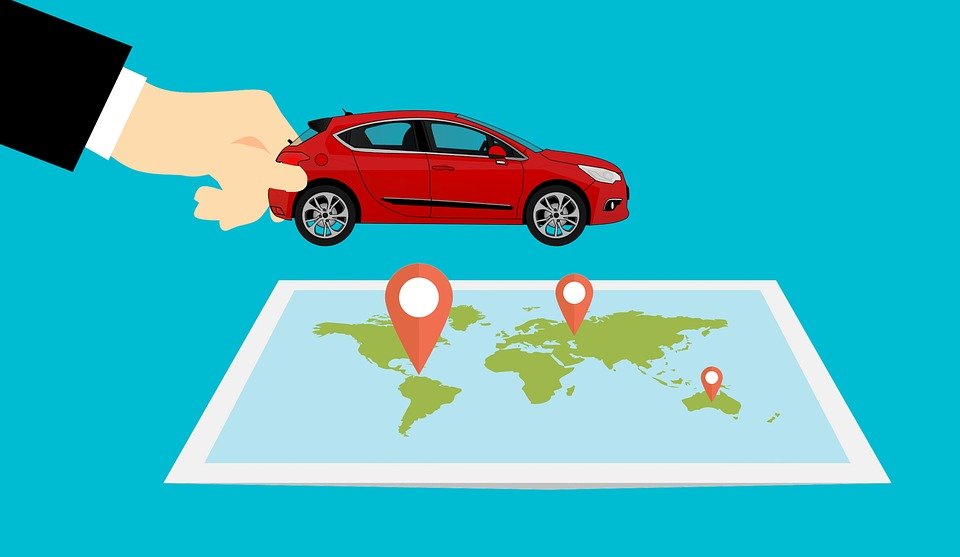
Wer ein Smartphone hat, muss nur das GPS Signal einschalte. Je nach Einstellungen kann das Smartphone auch sonst feststellen, wo die Aufnahme gemacht wurde. Hier zu folgende Artikel lesen: 10 Methoden wie das Smartphone den Standort bestimmen kann.
Für alle, welche eine Digitalkamera haben, welche die GPS Daten nicht aufzeichnen kann, gibt es mehrere Möglichkeiten, den Standort festzulegen. Wenn die Fotos auf GooglePhotos hochgeladen werden, dann kann Google oft den Standort, wie im verlinkten Artikel beschrieben, feststellen und fügt den Standort aus den Standortdaten automatisch ein. Leider werden die GPS Daten nicht in den Fotos gespeichert und müssen, einzeln herauskopiert werden. In GooglePhotos einfach den Buchstaben i eintippen oder mit der Maus auf den Kreis mit dem i tippen.
Für mich ist das eine Notlösung und ich verwende eine andere Vorgehensweise. Auf dem Smartphone habe ich Geo Tracker installiert. Sobald ich unterwegs bin, schalte ich den Geo Tracker ein. Zu Hause exportiere ich die GPS Daten als GPX Datei in ein Verzeichnis und importiere die Daten in Lightroom. Dort können alle Fotos automatisch getaggt werden.
Für alle, welche nicht über Lightroom verfügen bietet sich folgende Alternative an, welche auch sehr komfortabel ist. Laden Sie sich das Programm Geosetter im Internet herunter. Sie können zwischen einer Setup Datei oder einer ZIP Datei (Portable Version funktioniert ohne Installation) wählen. Bei der ZIP Datei einfach den Inhalt entpacken und in ein Verzeichnis kopieren (geht auch auf einem USB Stick). Zum Testen empfehle ich diesen Weg. Alternativ können Sie das Programm normal installieren.
Kopieren Sie die GPS Daten (*.gpx Dateien) in dasselbe Verzeichnis, wo die Fotos sind, dies vereinfacht die Vorgehensweise. Starten Sie das Programm Geosetter. Öffnen Sie das Verzeichnis, wechseln sie in das Verzeichnis wo ihre Fotos sind.
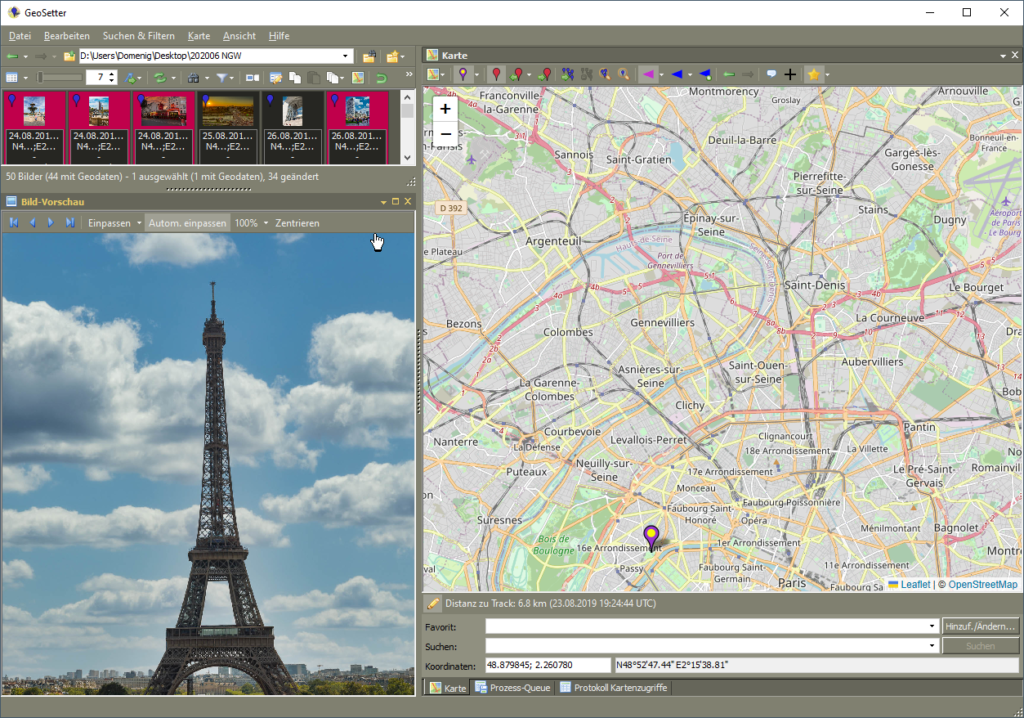
Wählen Sie einfachheitshalber alle Fotos aus. Unter dem Reiter Bearbeiten finden Sie die Auswahl Synchronisierung mit GPS Dateien oder mit dem Tastaturkürzel Strg-G, starten Sie das Zusammenfügen zwischen den GPS Daten und den Fotos. Das ganze funktioniert recht schnell. Bei einigen tausend Fotos natürlich etwas länger. Sie können unter dem Reiter Karte die Übersichtskarte einblenden. Das Ganze hat jedoch keinen Einfluss auf das Resultat. Die GPS Daten werden in die Fotos importiert oder in die Sidecars (xmp) geschrieben (ist nur bei RAW Bildern sinnvoll). Bei Bilder im .jpg oder im .png Format sollten die Metadaten in die Bilddatei geschrieben werden.
Vergessen Sie nicht, mit Strg+S die Daten zu sichern.
Damit hat man in kürzester Zeit alle GPS Daten in die Fotos eingefügt.


